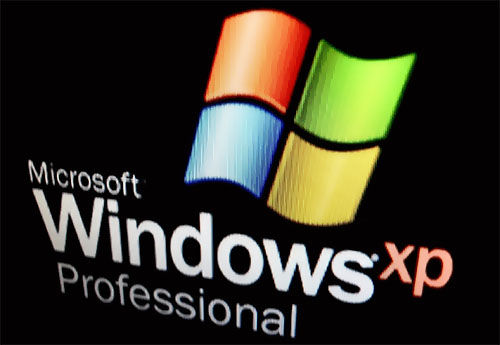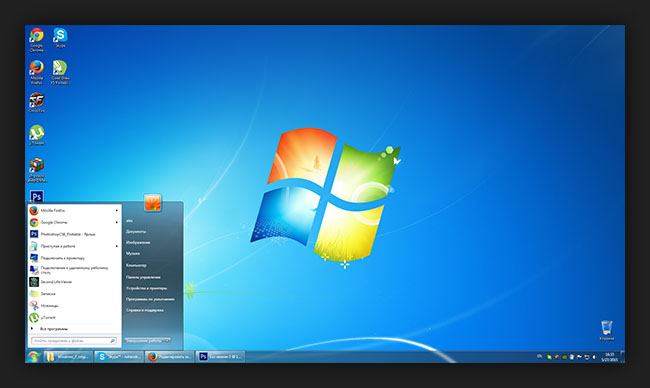За казалось бы, внешней простотой кроется уйма различных настроек. Обратите внимание, что к функционалу раздела “Реестр” можно отнестись с определенным скептицизмом, а лучше его вообще не трогать, если вы не знаете точно, что делаете. То, что чистка реестра увеличивает производительность, на самом деле, это одно из наиболее широко распространенных заблуждений. Возможно, чистка реестра как-то помогала увеличить производительность системы на старых ОС таких как Windows 98, 2000 и старом железе. Но в более современных системах – это не так. И вряд ли вы добьетесь каких-либо впечатляющих результатов почистив реестр.
СОДЕРЖАНИЕ
- Основные возможности
- Настройки
- Различия в версиях Ccleaner
- Что необходимо знать перед использованием?
- CCleaner для различных платформ
- Возможности работы из командной строки
Основные возможности
В категории “Сервис” находится наиболее интересный функционал. В первую очередь, сюда следует отнести “Поиск дублей”. Разработчики Ccleaner не придумали ничего нового в этом плане, но добавили очень полезную возможность, которая встречалась по отдельности у других программ. На наших жестких дисках на различных разделах и в разных папках могут хранится файлы, которые являются одинаковыми, то есть, буквально представлять одно и то же байт в байт. Данный функционал позволяет выявить подобные файлы. Имеет ли смысл хранить одинаковые файлы в разных местах решать вам.
На второе место следует отнести “Анализ дисков”. Идея состоит в вычислении размера файлов в каждом из каталогов и вывода отчета, файлы какого типа занимают больше всего места, а также имена самых “крупных файлов”.
 Однако, данный функционал у CCleaner по сравнению с WinDirStat можно считать урезанным, и я думаю, разработчики всего лишь “застолбили” новую фишку, которую они будут улучшать в новых версиях программы.
Однако, данный функционал у CCleaner по сравнению с WinDirStat можно считать урезанным, и я думаю, разработчики всего лишь “застолбили” новую фишку, которую они будут улучшать в новых версиях программы.
На третье место, относим “Стирание дисков”. Очень полезная вещь, но в то же время и опасная, обязательно прочитайте, что такое “стирание свободного дискового пространства”. Это нужно для того, чтобы нельзя было восстановить удаленные файлы. В то время как очистка всего диска – это полное удаление всего без возможности восстановления.
Раздел “Очистка” предназначен для очистки реестра и файлов. Функционал данного раздела предназначен для обеспечения приватности, а также удаления не нужных файлов. Очистка поддерживается для двух типов файлов: системы и сторонних приложений. К сторонним приложениям относятся все популярные браузеры, а также другое ПО.
Настройки
Параметры ccleaner можно изменять в одноименном разделе. Давайте рассмотрим каждый из подразделов.

Язык. Здесь в принципе все понятно, этот параметр задает язык интерфейса. Ccleaner поддерживает много языков, хотя в русском переводе можно встретить смешные опечатки J.
Выполнять очистку при запуске компьютера. Если параметр выбран то ccleaner будет автоматически загружаться при старте системы и выполнять очистку. Весьма полезная опция для тех, кто хочет постоянно поддерживать приватность своей системы на должном уровне.
Добавить пункт «Запустить ccleaner» в контекстное меню Корзины. Если этот параметр включен то в контекстном меню корзины (если кликнуть правой кнопкой мыши на корзине) будет отображаться строка «Запустить ccleaner». Если выбрать этот пункт из контекстного меню то будет запущен ccleaner, он свернется в трей и будет выполняться очистка свободного пространства диска.
Добавить пункт «Запустить ccleaner» в контекстное меню Корзины.
Добавить пункт «Открыть Ccleaner …» в контекстное меню Корзины. Параметр похож на предыдущий, за тем исключением, что ccleaner просто загрузится (никакие действия выполняться не будут).
Автоматически проверять обновления Ccleaner. Ccleaner будет автоматически проверять, есть ли более новые версии и если есть, выводить уведомлению в нижней правой области.
Режим очистки. Все операции удалении файлов в ccleaner связаны с этим параметром. Если параметр равен «Обычное удаление» то операции удаления будут выполняться быстро, но при этом будет существовать вероятность восстановления удаленных файлов, что не идеально хорошо с точки зрения приватности. Если же параметр равен «безвозвратное стирание» то эти данные будут удаляться способом аналогичным при очистке свободного дискового пространства (будут чем-либо перезаписываться, без возможности восстановления), при этом доступны те же опции, что и при очистке свободного пространства. Опция «Очищать альтернативные потоки данных» относится к особенностям файловой системы NTFS, которая поддерживает потоки данных, в которых можно что-либо хранить. Выбор это опции, также как и опции «Очищать фрагменты кластеров» имеет смысл, только в том случае, если вам нужно максимально все почистить.
Диски для очистки свободного места. В описании параметра «Добавить пункт запустить ccleaner», что при его выборе будет запущен ccleaner, он свернется в трей и будет выполняться очистка свободного дискового пространства. Как раз этот параметр задает разделы, которые будут очищаться после выбора указанного пункта. Когда это может понадобиться? К вам пришли плохие дяди и уже готовы приступить к изъятию техники, а вы в это время быстренько кликнули правой кнопкой мыши и выбрали «Запустить ccleaner» J или более реальный случай, вы что-то там накопировали секретное, а потом, чтобы долго не запускать ccleaner и не мучиться просто выбираете пункт из контекстного меню корзины и все – очистка свободного места на диске начала выполняться.
Настройки / Cookie файлы
О том, что такое cookie файлы, я уже писал отдельную статью, читаем здесь — http://myccleaner.net/chto-takoe-kuki-brauzera/. Как я уже говорил, ccleaner позволяет не очищать некоторые cookie файлы. В этом разделе задается своеобразный список исключения.
Как видим здесь есть такие домены как google.com и yahoo.com. Можно легко добавить пропуск cookie файлов Вконтакте или любого другого сайта. Для этого просто находим нужный нам домен и переносим в правую часть.
Теперь ccleaner не будет удалять также cookie файлы социальной сети Вконтакте. Аналогично, мы можем убрать домены из исключений, для этого нужно выбрать их в правой части и перенести в левую.
Настройки / Включения
Здесь мы можем добавить папки или файлы, которые всегда будут удаляться. При этом, доступны широкие возможности настроек. Нажимаем кнопку «Добавить».
Сначала, нам нужно выбрать диск или папку. Мы можем выбрать, например, диск C:\ или же мы можем выбрать определенный файл. В случае выбора файла, все остальные параметры не доступны. Если мы выбрали диск или папку, далее мы можем выбрать типы файлов:
- все файлы (имеет смысл для определенной папки, если же вы выберете все файлы на диске то будут удалены все файлы, по крайней мере будет попытка удалить все файлы)
- типы файлов (мы можем указать через разделитель типы файлов, например, *.tmp и т. п.)
Следующий параметр Параметры:
- учитывать только файлы. Будут просканированы все подкаталоги, но удалены будут только файлы
- учитывать файлы и подпапки. Будут удалены как файлы так и подпапки выбранного диска (каталога)
- учитывать папку, ее файлы и подпапки. Этот параметр имеет эффект аналогичный предыдущем, а кроме того также будет удаляться выбранная для очистки папка
Настройки / Исключения
Настройки этого раздела похожи на настройки раздела Включения, но имеют противоположный эффект. Все остальные параметры очень похожи.
Настройки / Дополнительно
Эти настройки носят глобальный характер. Давайте их рассмотрим.
- Показывать результаты в подробном представлении
- Удалять из папки Temp только файлы старше 24 часов. Я думаю, с этим параметром все понятно. Если файл старше 24 часов то он будет удаляться
- Удалять из корзины только файлы старше 24 часов. Параметр, действие которого похоже на предыдущий. Если файл старше 24 часов, он будет удаляться из корзины. В противном случае – нет
- Скрывать предупреждения. Больше вы не увидите ни одного из предупреждений который показывает ccleaner. Не рекомендуется отключать эту опцию
- Закрывать программу после очистки. Сразу же после того, как очистка будет выполнена программа закроется
- Запрашивать создание резервных копий реестра. Если параметр включен то перед очисткой реестра будет запрашиваться создание резервной копии
- Сворачивать программу в область уведомлений. После того, как вы щелкните на кнопке сворачивания окна, ccleaner окажется в трее
- Хранить настройки программы в INI-файле
- Пропускать предупреждения User Account Control
- Задачи списков переходов
- Вернуть стандартные настройки. Если нажать на эту кнопку то все настройки будут возвращены в настройки по умолчанию.
CCleaner для различных платформ
Программа поддерживает следующие платформы:
- Windows (как 32 та и 64-битные версии), начиная с Windows XP и выше
- MacOS
- Android
Кроме того программа имеет Portable версию, которая не требует установки, что делает возможным ее встраивание в различные загрузочные диски, а также запуск с USB носителей. Скачать эту версию можно здесь — https://www.piriform.com/ccleaner/builds.
Что необходимо знать перед использованием?
Перед использованием программы следует понимать, что некоторые из действий являются необратимыми. Говоря простым языком, мы можем сделать что-то, что приведет к потере важных данных или неработоспособности определенных программ или сайтов. Поэтому вы должны четко понимать, что конкретно делаете. Перед началом использования, во избежание потери данных, ознакомьтесь с “Что такое куки браузера” и “Что такое очистка свободного дискового пространства”. В целом, по умолчанию, программа не работает таким образом, чтобы сделать вашу систему неработоспособной, однако этого можно достичь.
Второе, что важно понимать, что скачивать программу нужно с официального сайта разработчика — https://www.piriform.com/ccleaner/download, а не с других каких-либо сайтов. Почему так — можно прочитать в статье “О небезопасных сайтах, которые предлагают скачать ccleaner”.
Очистка элементов в разделе «Система»
Очистка этих элементов дает наибольший эффект в освобождении дискового пространства. Взгляните на скриншот ниже.

Только на очистке корзины в моей системе можно получить освобождение порядка 24 Гбайт места. Давайте рассмотрим все элементы по порядку:
Система / Очистка Корзины. Корзина системы Windows – это механизм, который обеспечивает возможность восстановления файлов в случае их удаления. Система на самом деле поддерживает 2-е функции удаления. Одна из них удаляет информацию о файле (но сам файл можно восстановить с помощью специального ПО, например R-Studio, с определенной долей вероятности), а вторая, если упростить, перемещает файл в Корзину. Как раз, вторая функция и используется по умолчанию в Проводнике и в большинстве файловых менеджеров. Если вы хотите удалить файлы (каталоги) без помещения их в корзину, вам нужно в Проводнике, выбрать файл (папку), правый клик и выбрать «Удалить», удерживая Shift. Это конечно же полезная вещь, но с другой стороны, вы удалили файлы, о которых третьим лицам знать не желательно, а на самом деле файлы не удалились. Почистить Корзину, достаточно просто. Правый клик на ярлыке Корзины и выбираем «Очистить корзину». Аналогичную операцию выполняет и ccleaner.
Система / Временные файлы. Операционная система поддерживает механизм, который позволяет программам получить каталог(и), где можно хранить временные файлы. Это обычный подход в мире ОС. Аналогичный функционал есть и в Linux. Идея проста, довольно полезно, чтобы все программы хранили временные, ненужные файлы в одном месте, поскольку, благодаря этому, пользователь (система), зная этот каталог, может спокойно очищать его, добиваясь освобождения дискового пространства. В ccleaner – это также файлы журналов, различные log файлы, которые создаются системой и которые могут быть важными с точки зрения приватности.
Система / дампы памяти. В случае краха системы (BSOD), в зависимости от настроек системы может формироваться полный дамп памяти или минидамп (по умолчанию). В первом случае, размер файла будет равен размеру установленной оперативной памяти, например 8 Гбайт, а также может содержать конфиденциальную информацию, к которой могут получить доступ специалисты определенного профиля Улыбка. Очистка этих файлов будет полезной как с точки зрения приватности так и с точки зрения освобождения места на диске.
Фрагменты файлов Chkdsk. Есть такая утилита командной строки, которая позволяет проверять файловую систему на наличие ошибок. Можете смело запустить chkdsk.exe. Во время работы, программа может создавать временные файлы и не удалять их после окончания работы. Используя ccleaner вы можете очистить эти файлы.
Файлы журналов Windows. В моей системе, это те же файлы, что и отображаются при анализе временных файлов.
Отчет об ошибках Windows. Это те файлы, которые формируются системой в случае краха приложений и которые система предлагает отправить для в анализа в Microsoft. Эти файлы могут содержать приватную информацию, поэтому их очистка может быть полезной с точки зрения приватности.
Кэш DNS. DNS – это очень важно. Под этим словом подразумевается информация об именах доменов и IP адресах, которые хранятся в системе. Например, когда вы заходите на сайт Microsoft.com, система выполняет преобразование доменного имени в IP адрес и сохраняет эту информацию в кэше, откуда она может быть взята позже.
Различия в версиях Ccleaner
Состоянием на 2016 год компанией разработчиком представлены 3-и версии программы в редакции для дома. Их возможности и различия представлены в таблице ниже.
|
Ccleaner |
CCleaner |
CCleaner Professional Plus |
|
| Увеличение производительности |
+ |
+ |
+ |
| Обеспечение приватности |
+ |
+ |
+ |
| Полная очистка |
+ |
+ |
|
| Мониторинг в режиме реального времени |
+ |
+ |
|
| Автоматическое обновление |
+ |
+ |
|
| Дефрагментация |
+ |
||
| Восстановление файлов |
+ |
||
| Анализ аппаратных устройств |
+ |
||
| Цена |
Бесплатно |
$24.95 (бесплатная пробная версия) |
$39.95 (бесплатная пробная версия) |
Даже в свободно распространяемой версии (CCleaner Free) программа имеет существенные возможности и это одна из причин, почему она так популярна.
Возможности работы из командной строки
Хотя CCleaner и является программой с графическим интерфейсом, однако она поддерживает также определенные параметры командной строки, что позволяет автоматизировать работу, например при запуске программы из планировщика. Ccleaner поддерживает возможность задания определенных опций через командную строку, что может быть довольно таки полезным.
Существует две группы таких настроек
- которые касаются установщика
- которые касаются непосредственно программы
Опции которые касаются установщика
| Параметр | Объяснение | Пример |
| ccsetup.exe /S | Установка в “тихом” режиме с набором опций по умолчанию. Обычно такая установка используется для распространения продуктов, например через AD) | ccsetup.exe /S |
| ccsetup.exe /D=<pathname> | Установка программы в каталог отличный от заданного по умолчанию | ccsetup.exe /D=C:\Directory (установка в директорию c:\directory) |
| ccsetup.exe /L=<locale> | Установка приложения с указанной локализацией. | ccsetup.exe /L=1036 (установка с французским языком по-умолчанию) |
Все приведенные выше параметры можно использовать вместе, например следующим образом:
ccsetup.exe /S /D=C:\CCleaner /L=1031
Параметры командной строки, который относятся непосредственно к ccleaner
Ccleaner можно запускать через:
- командный файл (bat,cmd);
- ярлык;
- планировщик задач.
Во всех этих случаях используются опции командной строки, который приведены ниже (обратите внимание, что с помощью ccleaner нельзя очищать реестр с использовать параметров командной строки).
| Параметр | Объяснение |
| CCleaner.exe /AUTO | Программа запускается автоматически и выполняет очистку в соответствии с сохраненными параметрами в “тихом” режиме, после чего завершает свое выполнение. |
| CCleaner.exe /AUTO /SHUTDOWN | Параметр аналогичен просто /AUTO за тем исключением, что после выполнения происходит выключение компьютераю. |
| CCleaner.exe /EXPORT | Экспорт текущих правил (параметров) в ini файл, который будет находится в каталоге программы и который можно будет позже использовать для запуска ccleaner с заданными опциями. |
| CCleaner.exe /DELETE «path_to_file(s)» /METHOD «0-3» | Программа выполнит безопасное удаление файлов по указанному пути с использованием одного из методов: 0 – 1 проход, 1- 3 прохода, 2-7 проходов, 3-35 проходов. Пример: CCleaner.exe /delete «D:\Temp\SDelete*.*|D:\Temp\SDelete*.log|D:\Temp\SDelete*.txt|D:\Temp\SDelete\test.bmp» |
Если наш контент вы сочли полезным, то можете отблагодарить материально. Спасибо за вашу поддержку.